С помощью модуля интеграции с "Яндекс.Диском", Вы теперь можете, загруженные файлы пользователем, хранить в облачном хранилище. Перед тем, как настраивать интеграцию с Яндекс.Диском, ваша форма должна содержать элемент из дополнительных полей - "Загрузка файлов".
Чтобы подключить модуль интеграции, Вам нужно зайти в личный кабинет и в необходимой форме выбрать раздел "Модули":
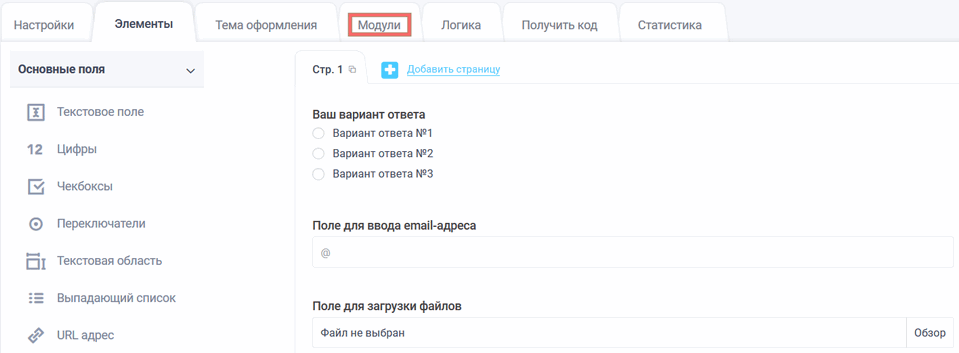
Перед вами откроется список всех доступных модулей. Кликните на иконку "+Добавить" в пункте Интеграция с Яндекс.Диском:
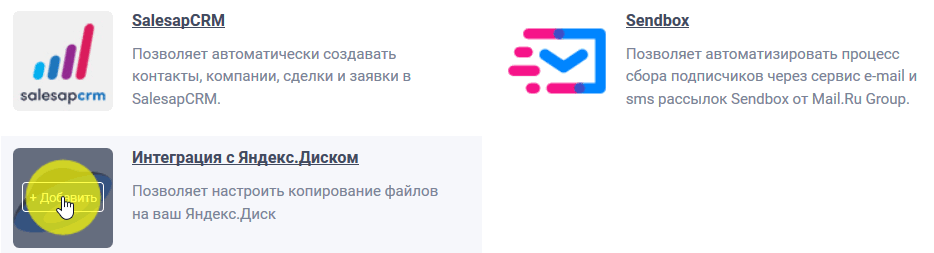
Настройки модуля
Введите в поле "E-mail на Яндекс.Диске" свою учётную запись на Яндекс.Диске в виде: example@yandex.ru и нажмите кнопку "Получить доступ к Яндекс.Диску":
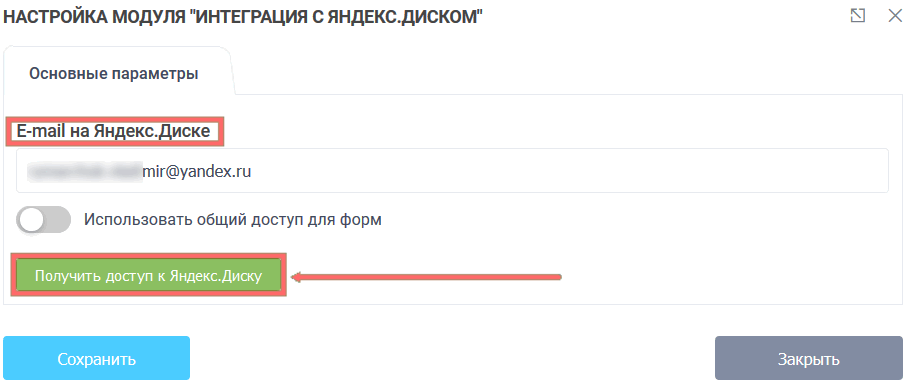
Авторизация в Яндексе
Если Вы не авторизованы в браузере на Яндексе, то Вас перенаправит на страницу авторизации, где Вы должны ввести свою почту/логин и пароль:
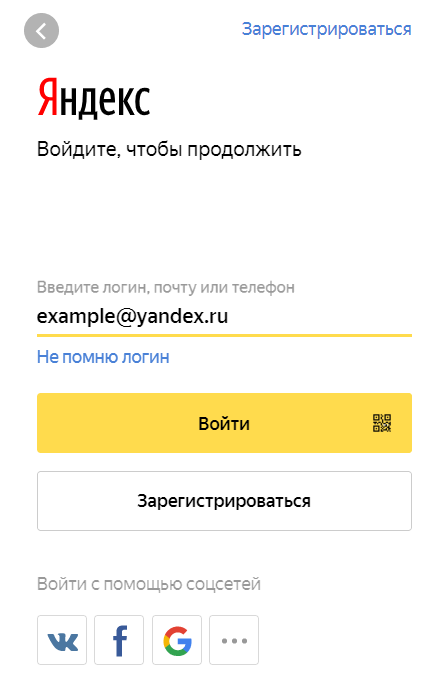
После авторизации Вы попадёте в настройки модуля:
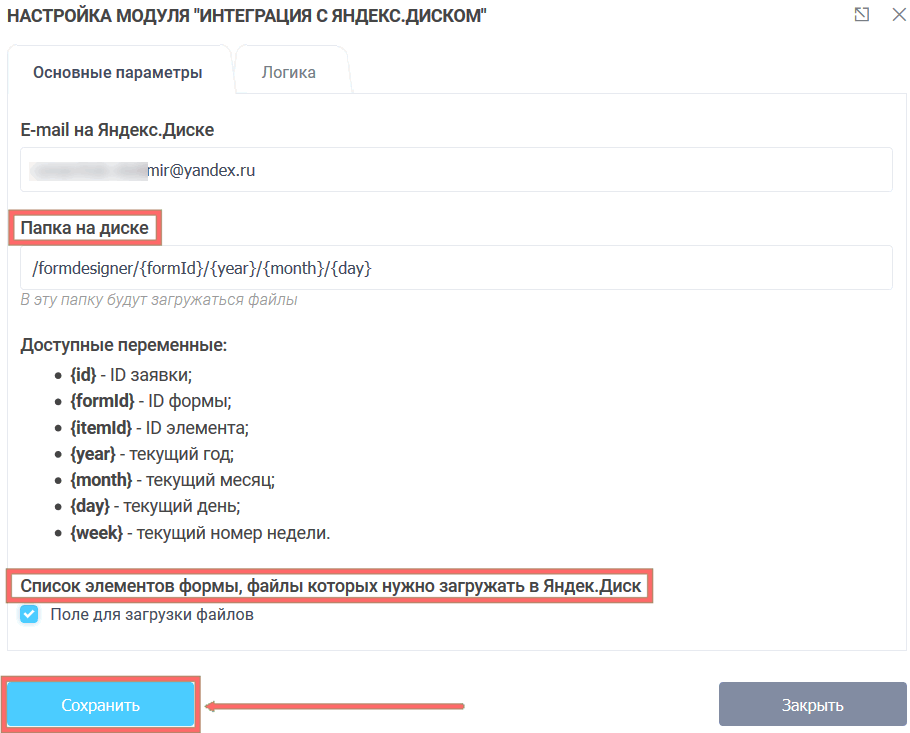
По умолчанию путь к папке Яндекс.диска и подпапок прописан в поле "Папка на диске", которые автоматически создаются при отправке формы. В поле "Список элементов формы, файлы которых нужно загружать на Яндекс.Диск", включите чекбокс "Поле для загрузки файлов" и нажмите "Сохранить".
Теперь файлы, отправленные пользователем, будут доступны на Яндекс.Диске.

Файлы на Яндекс.Диске
Полученные файлы Вы найдёте в папке, который указан в настройках модуля, например, /formdesigner/{formid}/{year}/{mouth}/{day}:
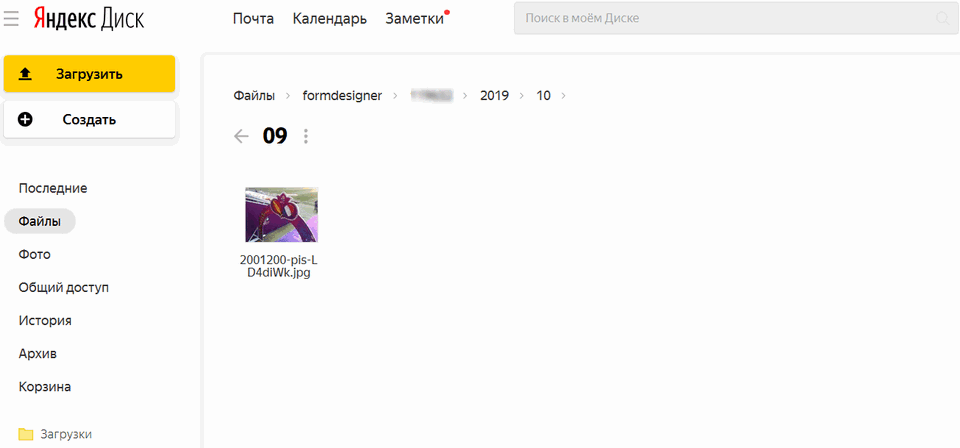
Список доступных переменных
Соответственно, указанным переменным в настройке модуля, полученный файл будет находится в папке - formdesigner-id формы-год-месяц-день.
Стоит отметить, что путь к файлу, Вы можете сами формировать, с помощью доступных переменных через знак слеша "/". На данный момент, доступны такие переменные:
- {id} - ID заявки
- {formId} - ID формы
- {itemId} - ID элемента
- {year} - текущий год
- {month} - текущий месяц
- {day} - текущий день
- {week} - текущий номер недели
Также Вы можете указать любую папку, название которой, может содержать латинские символы, цифры, дефис и нижнее подчёркивание.
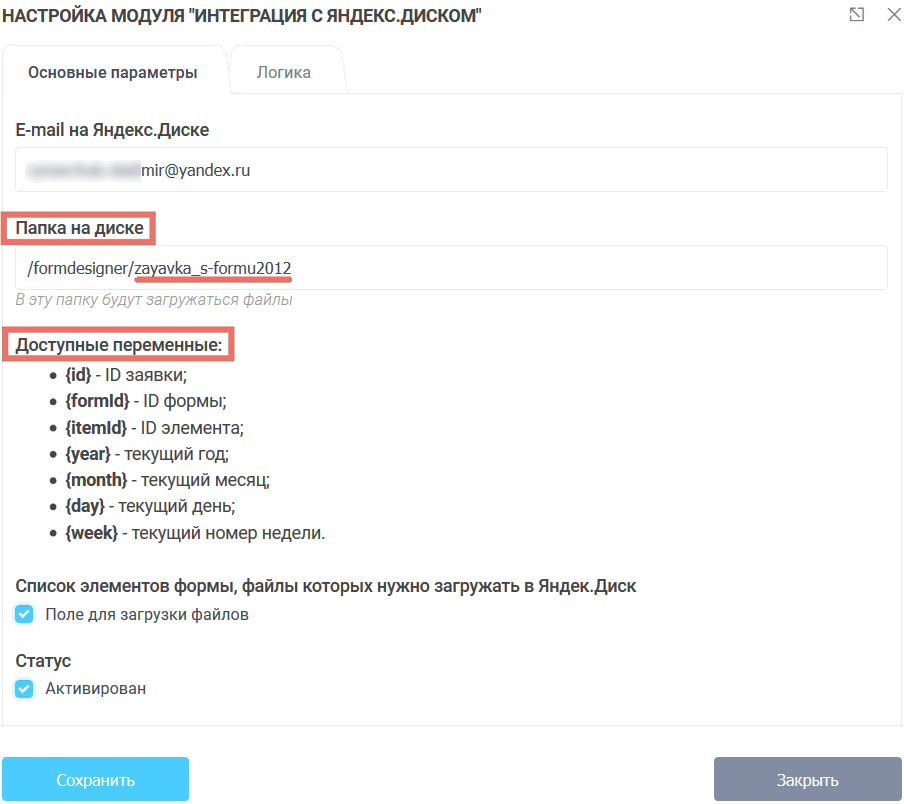
Указав необходимую папку в настройках модуля, загруженные файлы через форму, на Яндекс.Диске будут находится в указанной папке. Отметим, что папка автоматически создаётся при отправке формы, т.е. Вам не нужно отдельно создавать папку на Яндекс.Диске:
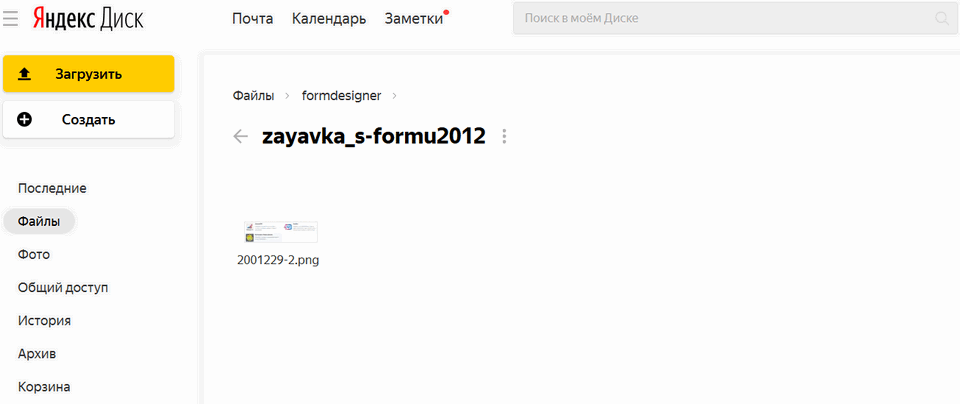
Редактирование и удаление файлов формы
Во вкладке "Статистика", если Вы удалите заявку, то загруженный файл останется на Яндекс.Диске:
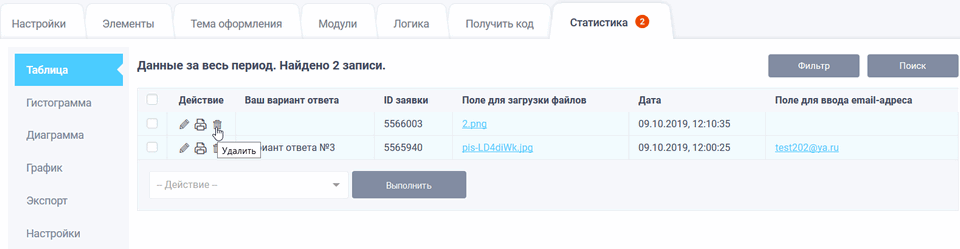
Такое же действие произойдёт, если Вы удалите этот файл через "Файловый менеджер":
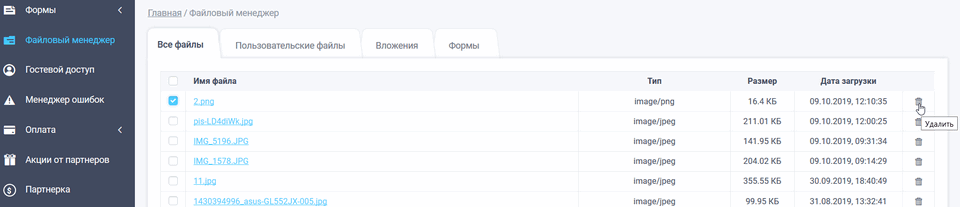
Если Вы будете редактировать заявку и удалите в заявке загруженный файл, то он удалится и на Яндекс.Диске.
Общий доступ для форм
Далее, если Вы настроили модуль для одной формы и будете интегрировать модуль с другими формами, Вам необязательно заново проходить авторизацию на Яндексе, для этого просто достаточно указать e-mail, активировать переключатель "Использовать общий доступ для форм" и нажать кнопку "Проверить доступ к Яндекс.Диску":
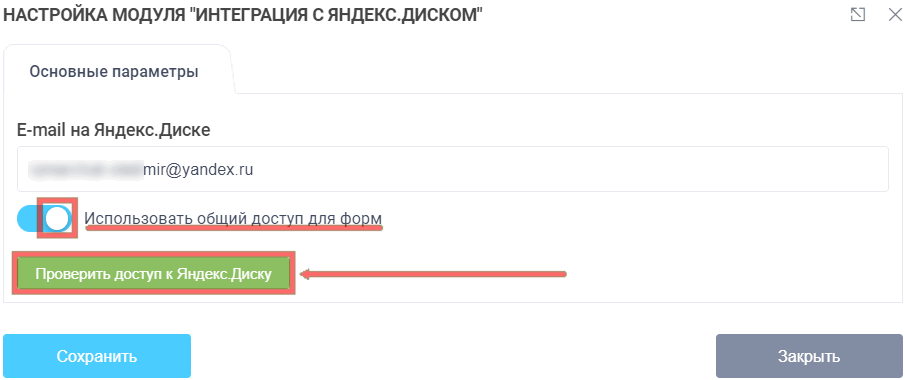
И Вы сразу же попадёте в настройки модуля интеграции с "Яндекс.Диском" для этой формы.
